Comment transférer les photos d’un compte iCloud vers un autre directement
Vous voulez transférer les photos d’un compte iCloud vers un autre directement mais ne savez pas comment le réaliser ? Ne vous inquiétez pas, cet article ci-dessous vous offre un moyen pratique à transférer les photos entre compte iCloud.
Tutoriels sur vos photos iOS
Exporter photos iPhone
Importer photos vers iPhone
Supprimer photos iPhone
Récupérer photos iPhone
Convertir photos iPhone
Autres astuces photos iPhone
Les photos que nous téléchargées ou prises sur iPhone sont les mémoires de notre vie quotidienne. Pour la pluparts des utilisateurs, iCloud est une position magnifique à conserver les données sur iPhone ou iPad. En ce cas, si vous voulez changer un compte iCloud, comment faire ? Comment traiter les photos enregistrées sur iCloud ?
Le meilleur choix pour vous est de transférer les photos d’un compte iCloud vers un autre. Ici, ce tutoriel vous présente un moyen efficace à transférer les photos entre iCloud directement, sans le processus compliqué. Veuillez lire la suite.
Outil dont vous auriez besoin
AnyTrans est un outil professionnel qui vous permet de gérer des données d’iCloud librement, voire vous soutien de transférer les photos entre deux ou plusieurs comptes.
- Comme un expert de gestion des fichiers iOS, AnyTrans vous permet de transférer les photos sélectivement et librement.
- Sauf d’importer les photos d’iCloud vers un autre compte, vous pouvez aussi télécharger les photos d’iCloud vers ordinateur comme la sauvegarde.
- Mieux encore, AnyTrans vous soutien de gérer plusieurs les données iCloud, sauf les photos, il prend en charge aussi les contacts, les messages, les vidéos, les notes, les calendriers, etc.
- Vous pouvez fusionner 2 ou plusieurs comptes iCloud en 1 clic.
Comment transférer les photos d’iCloud vers iCloud
- Téléchargez et installez AnyTran sur votre ordinateur PC/Mac > Lancez AnyTrans > Cliquez sur Gestionnaire iCloud
 > Entrez dans compte iCloud en tapant l’identifiant Apple et le mot de passe > Connectez le deuxième compte iCloud (source) en entrant l’identifiant et le mot de passe.
> Entrez dans compte iCloud en tapant l’identifiant Apple et le mot de passe > Connectez le deuxième compte iCloud (source) en entrant l’identifiant et le mot de passe.
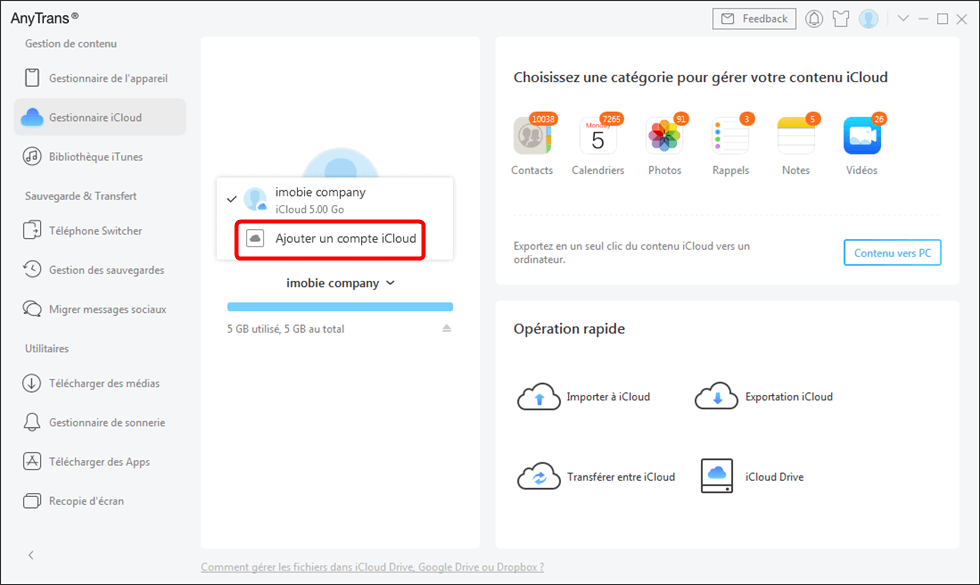
Ajouter un compte iCloud
- Cliquez sur Transférer entre iCloud. Ou choisissez l’option Photos pour transférer certainnes photos sélectionnées.
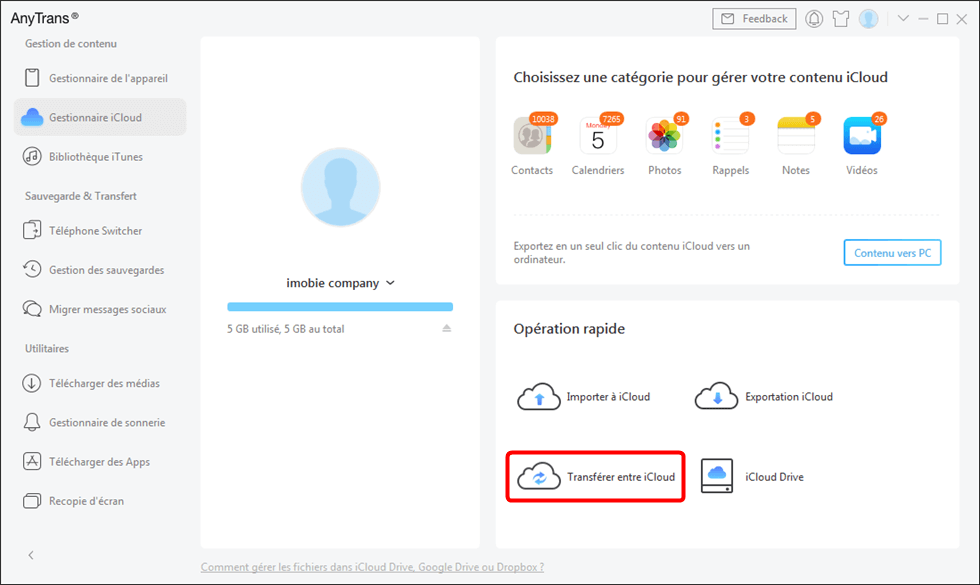
Transférer entre iCloud
- Choisissez la catégorie Photos > Cliquez sur le bouton Suivent pour lancer le transfert.
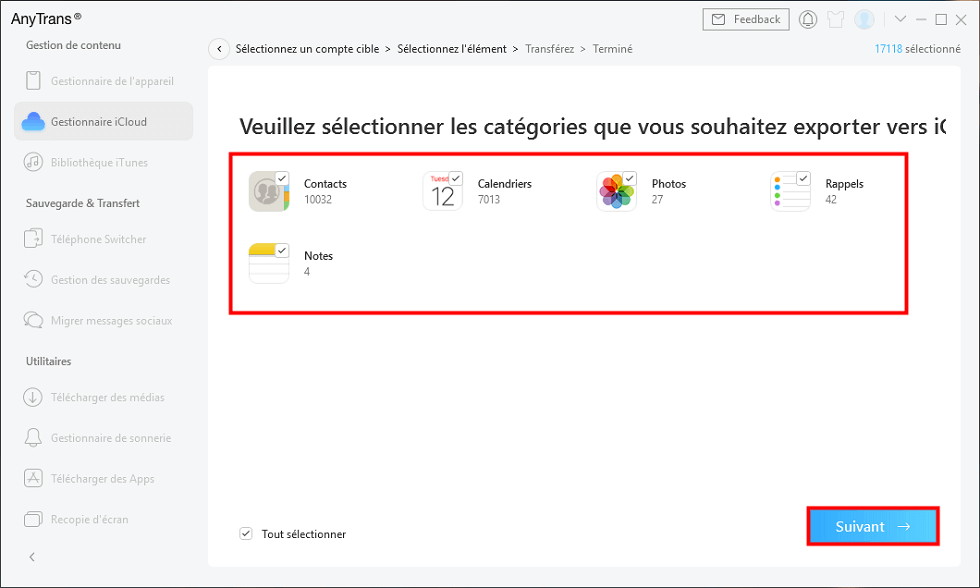
Le type de fichiers du transfert
Conclusion
Vous avez transféré avec succès les photos entre iCloud. Si oui, merci de partager cet article utile avec vos amis ; si vous n’avez pas fait un essai, veuillez télécharger AnyTrans maintenant pour faire un essai gratuit, de plus, après l’achat, vous se bénéficiez d’une garantie de remboursement de 60 jours. Laissez un commentaire si vous rencontrez des problèmes ou des solution.
AnyTrans – Transfert de photo pour iPhone
- Transférez plus de 3000 photos d’un compte iCloud vers un autre en moins de 32 SECONDES.
- Transférez toutes les photos telles que la pellicule, le flux de photos, le partage de photos, etc.
- Aucun dommage à l’image et sera conservé dans la qualité d’origine.
Télécharger pour Win100% propre et sécuritaire
Télécharger pour Mac100% propre et sécuritaire
Téléchargement Gratuit * 100% propre et sécuritaire
Questions liées aux produits ? Contactez l'équipe Support à trouver une solution >





